飞凌嵌入式OK536N-C开发板(二)
-
(四)开发环境配置(VMWare虚拟机版)

本次采用VMWare虚拟机配置飞凌嵌入式OK536N-C开发板的开发环境。1.下载飞凌嵌入式官方虚拟机镜像文件(下载链接: https://pan.baidu.com/s/1EB2R03uGe5erN-fb4yIq5w 提取码: 5r61)。
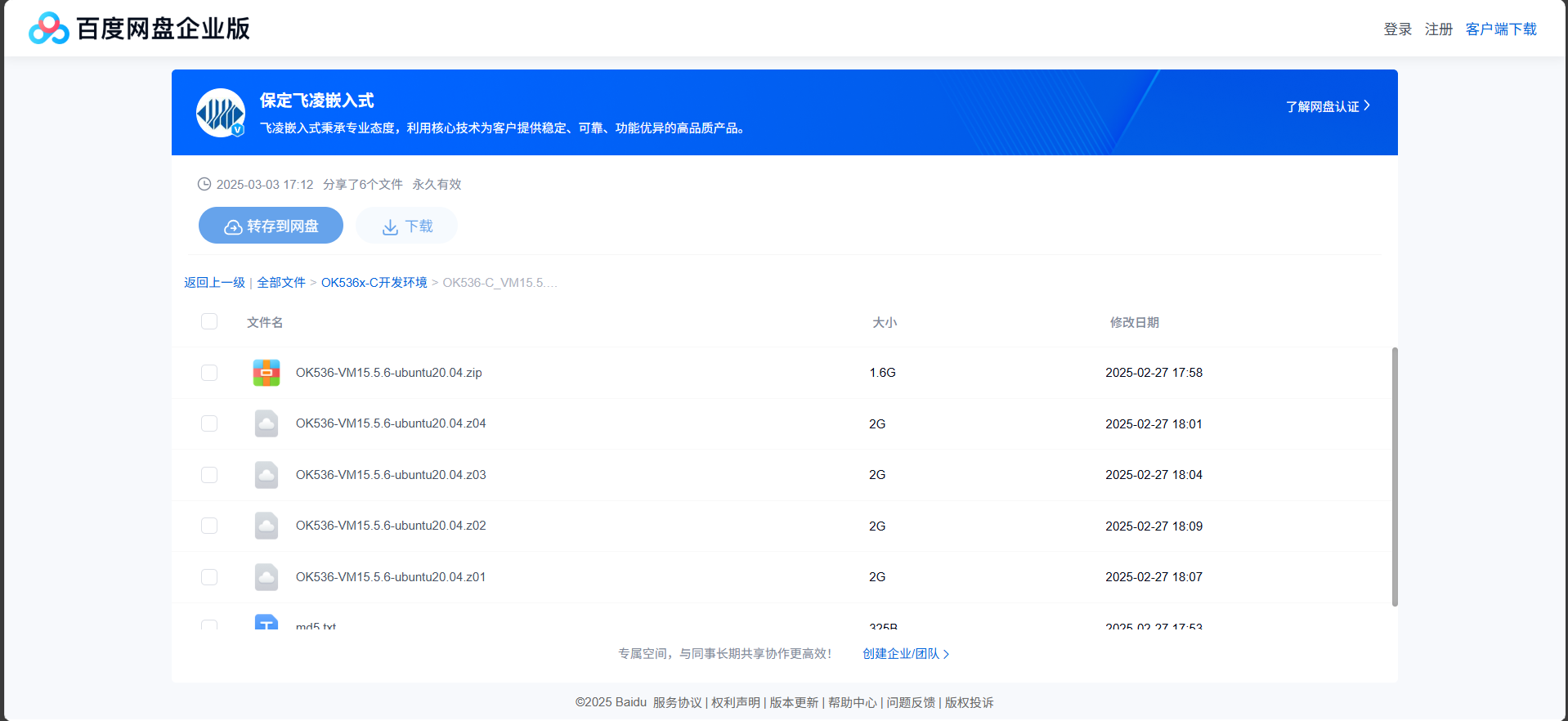
2.打开\OK536x-C开发环境\OK536-C_VM15.5.6_ubuntu20.04开发环境,并解压OK536-VM15.5.6-ubuntu20.04.zip文件。
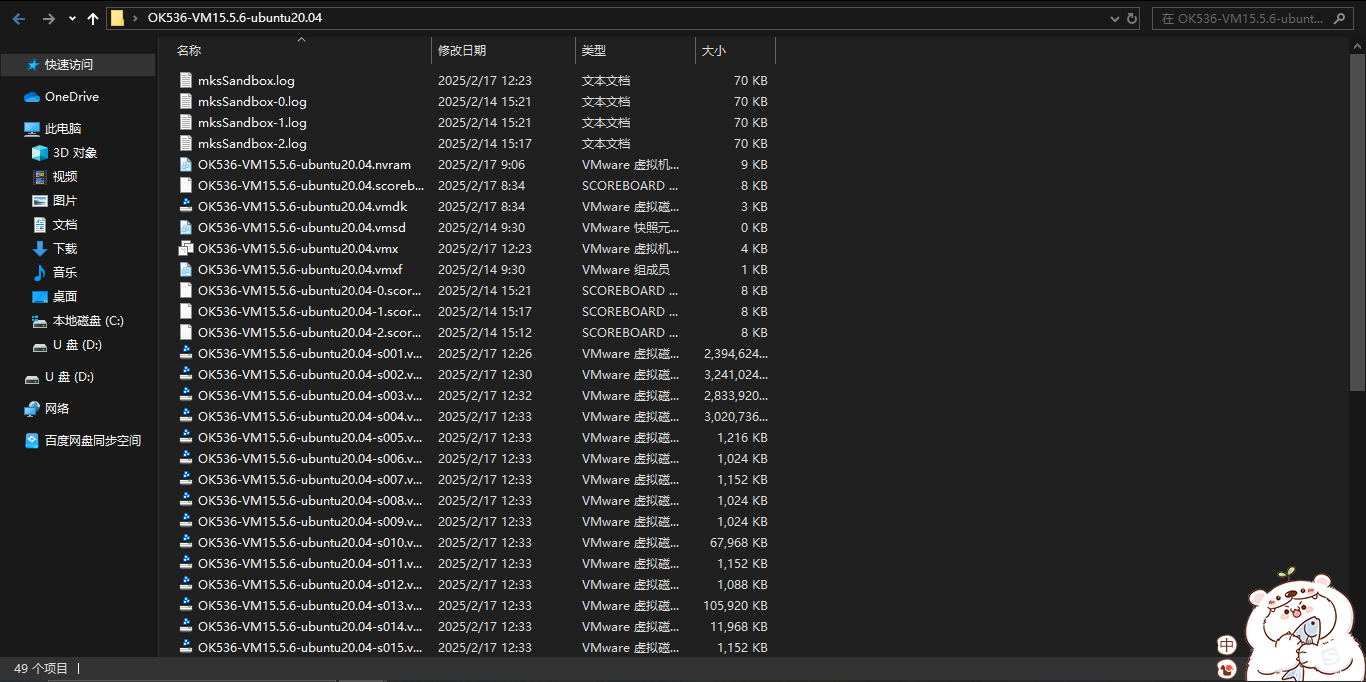
3.使用VMWare虚拟机打开OK536-VM15.5.6-ubuntu20.04.vmx文件。
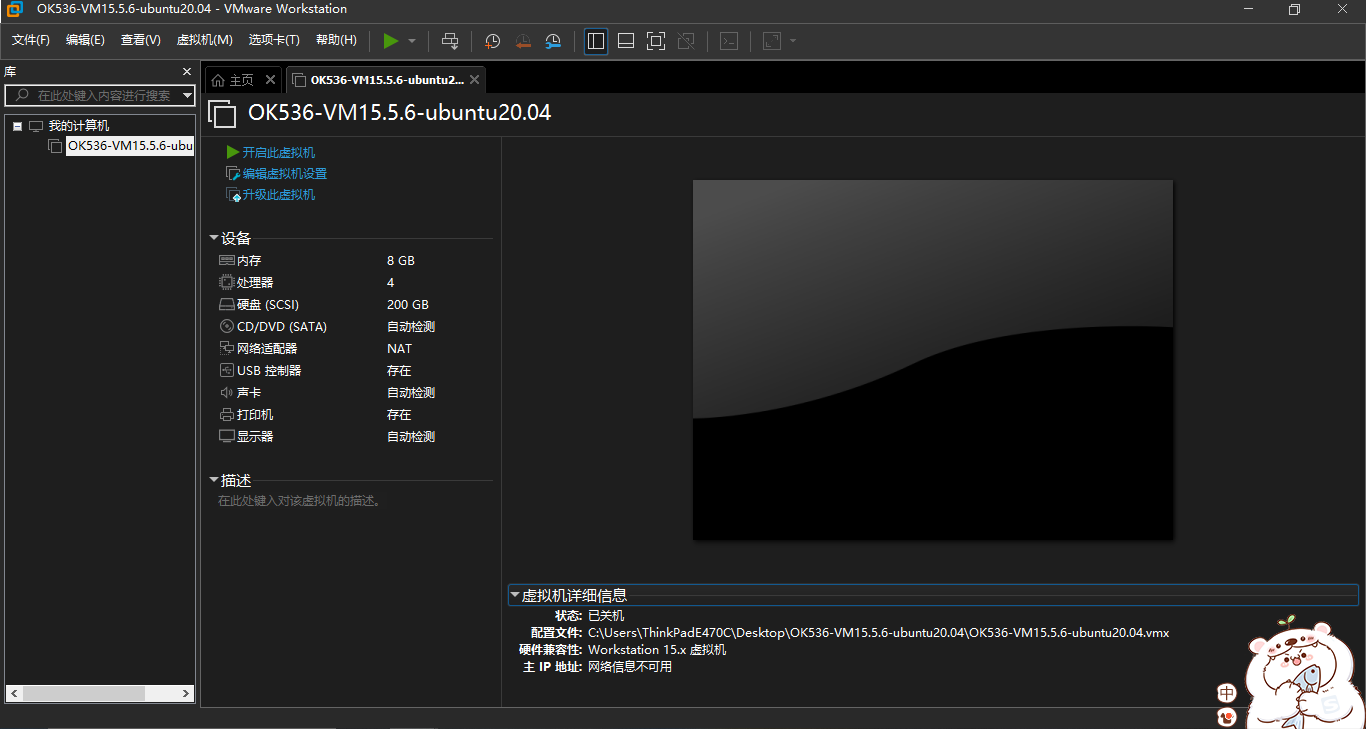
4.启动OK536-C_VM15.5.6_ubuntu20.04虚拟机,输入普通用户为:forlinx,密码为:forlinx,或超级用户为:root,密码为root。进入开发环境。
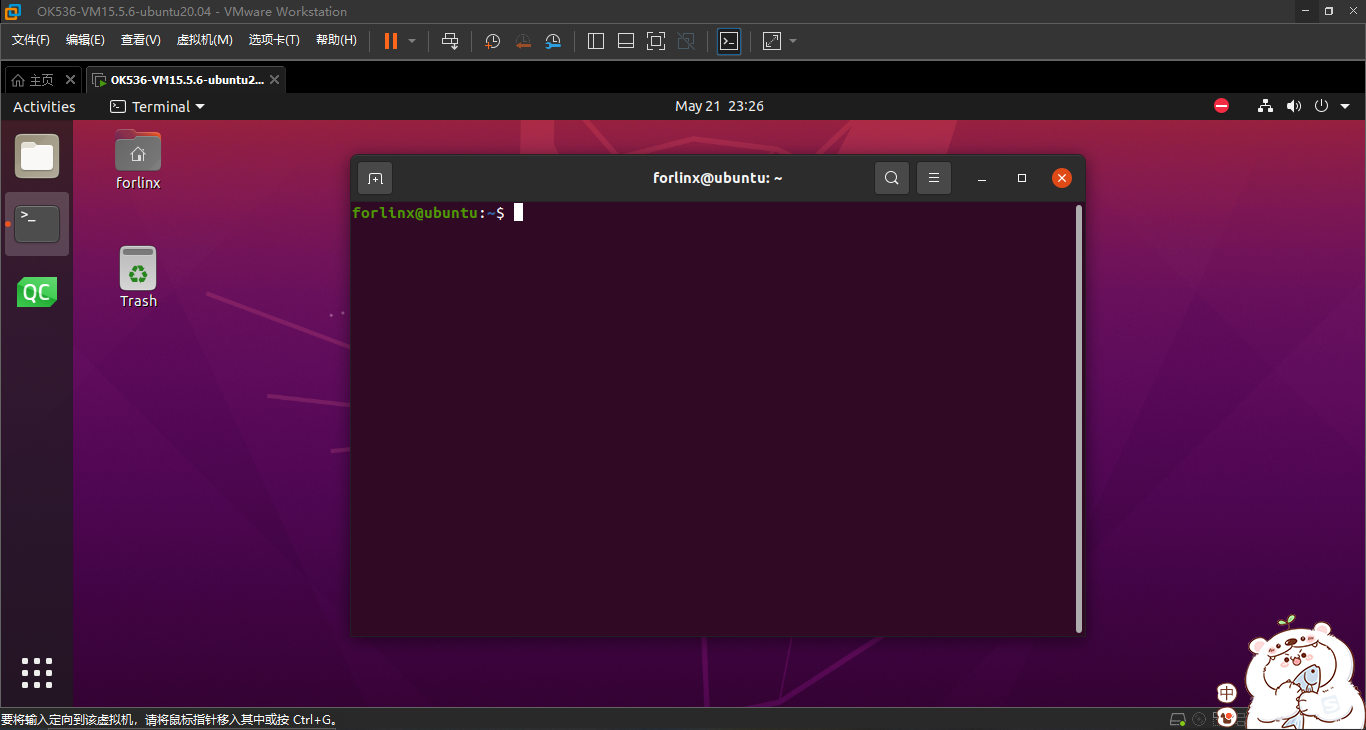
5.在VMWare虚拟机“虚拟机“-“设置”-“选项”-“共享文件夹”设置为“2-镜像及源码\源码”文件夹。
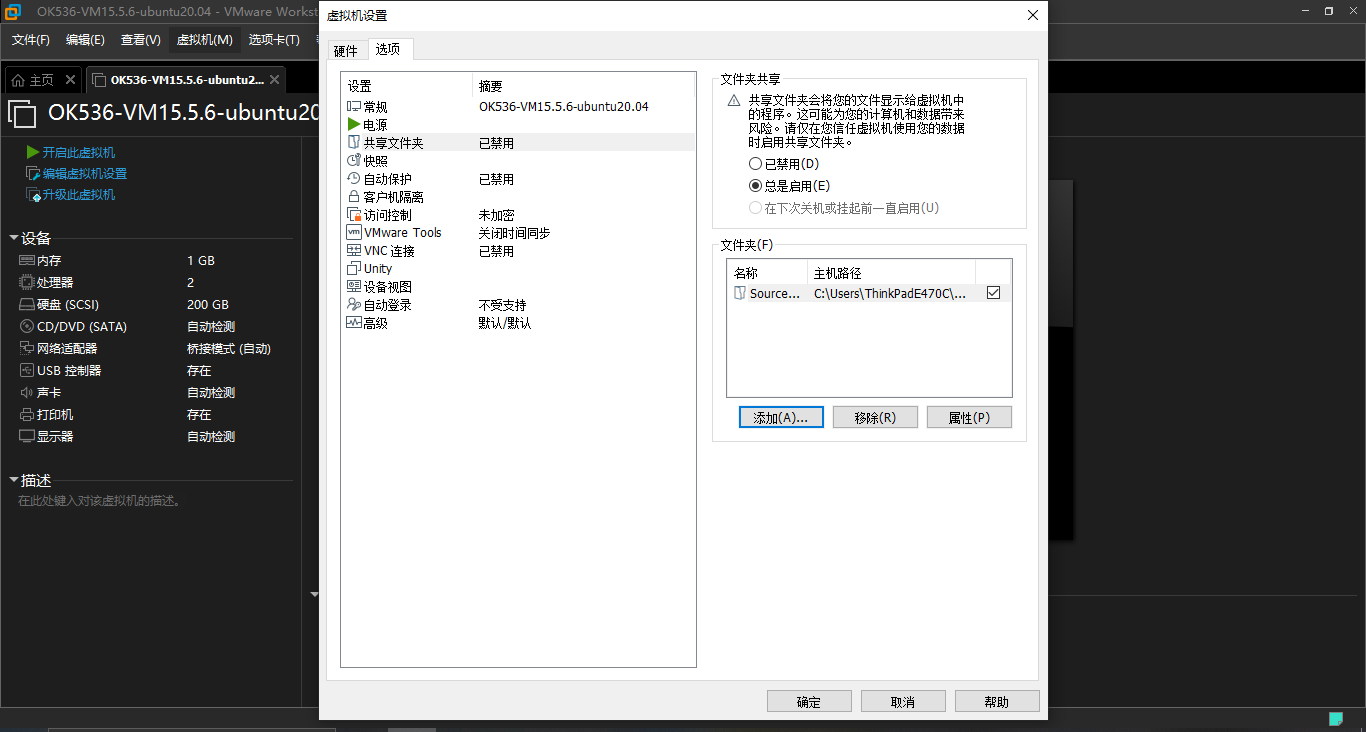
6.在OK536-C_VM15.5.6_ubuntu20.04虚拟机中输入“sudo vmhgfs-fuse .host:/ ~/WindowsShare -o allow_other -o uid=1000 -o gid=1000 -o umask=022”进行挂载后,输入“ls WindowsShare/”,即可查看挂载情况。
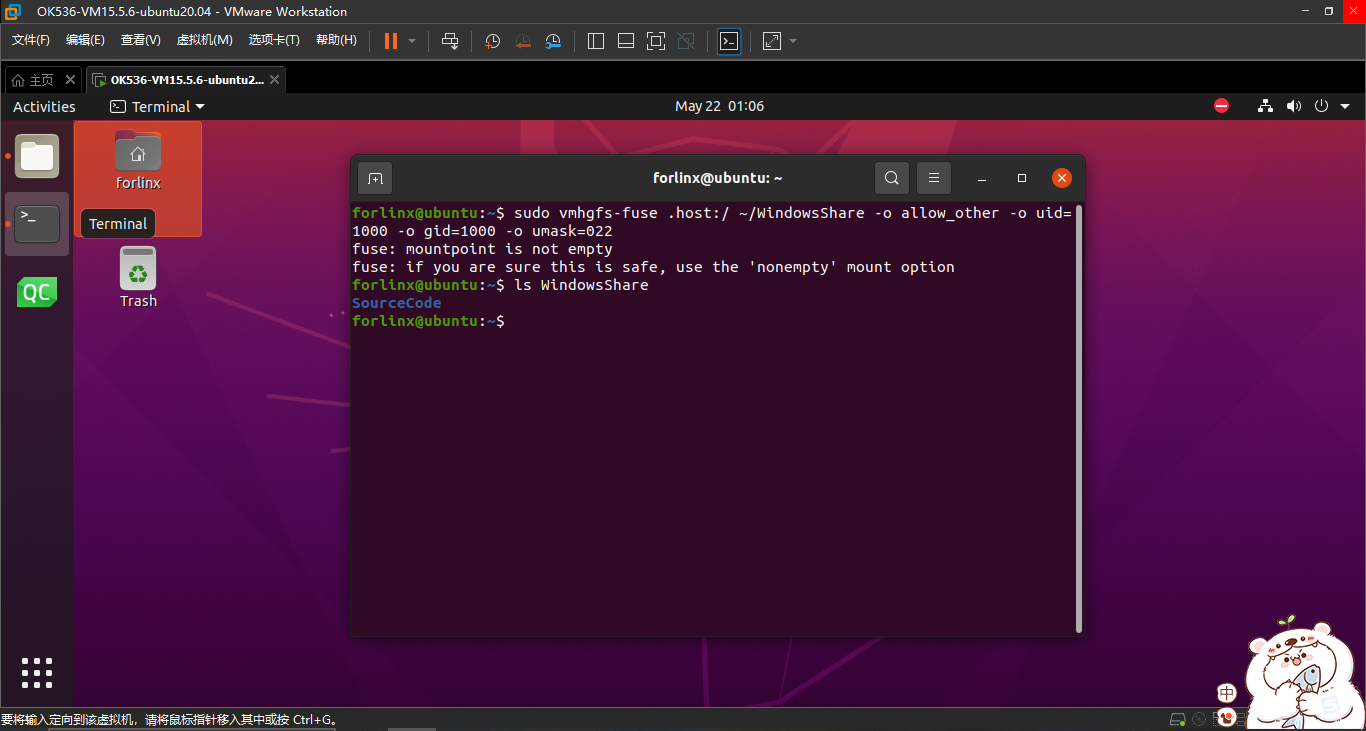
7.输入“cp ~/WindowsShare/SourceCode/OKT536-linux-sdk.tar.bz2.* /home/forlinx/”对相关共享文件进行复制,随后通过“cat OKT536-linux-sdk.tar.bz2.* | tar jxv”对文件进行解压。
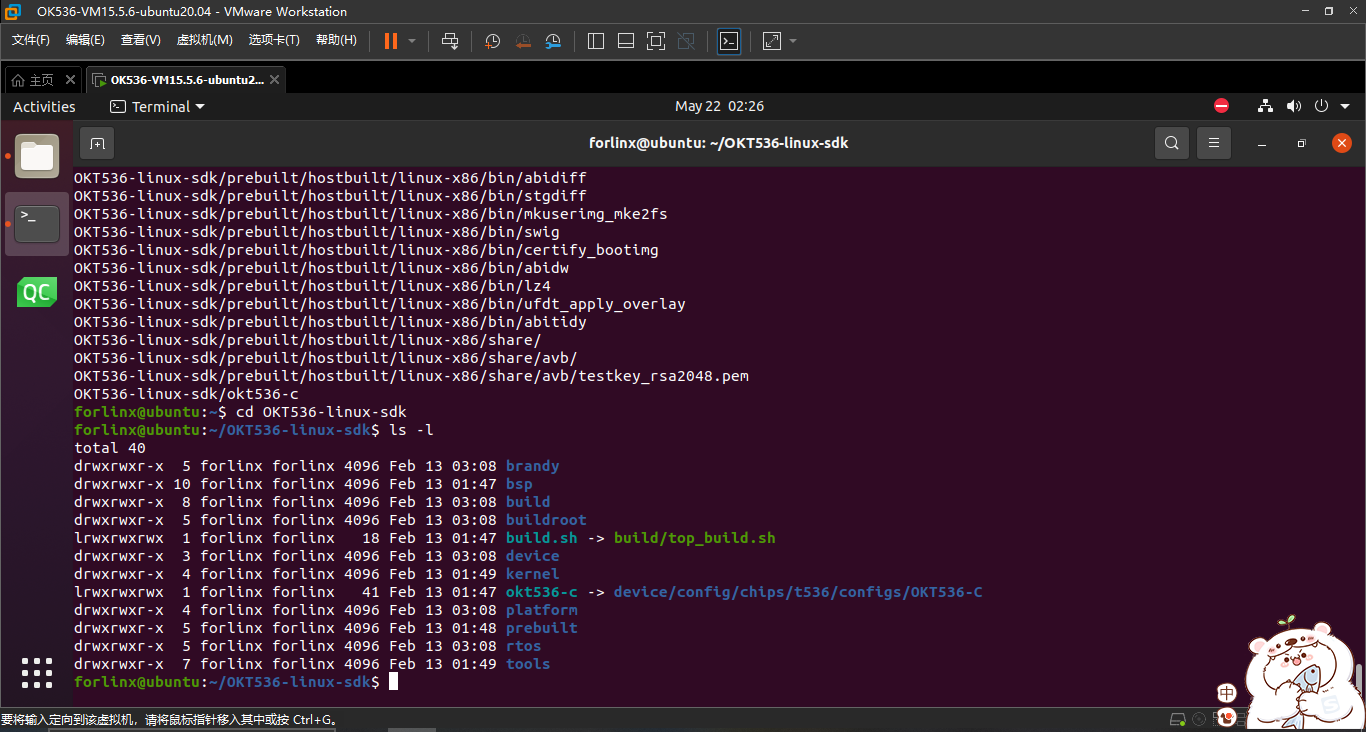
8.源码常见文件路径
文件类型 路径 内核配置文件 okt536-c/linux-5.10-origin/buildroot_linux_defconfig 设备树文件 bsp/configs/linux-5.10-origin/sun55iw6p1.dtsi okt536-c/linux-5.10-origin/OKT536-C-Common.dtsi okt536-c/linux-5.10-origin/OKT536-C-Linux.dts sysconfig.fex okt536-c/sys_config.fex 文件系统源文件 buildroot/package/auto/forlinx/root out/t536/OKT536-C/buildroot/buildroot/target 在编译时,root内的文件会覆盖target内相同路径下的同名文件,用户在修改文件系统时可以在相关目录下操作。 uboot环境变量设置文件 okt536-c/buildroot/env.cfg 如果需要修改或者添加默认的环境变量,可修改该文件。 注意:okt536-c是链接文件,链接到device/config/chips/t536/configs/OKT536-C
OK536-C平台,测试程序路径(SDK源码OKT536-linux-sdk路径下开始)如下:
Ø buildroot/package/auto/forlinx/cmd_demo 命令行测试程序源码目录
Ø buildroot/package/auto/forlinx/qt_demo Qt测试程序源码目录Demo模块 源码路径 qt-demo buildroot/package/auto/forlinx/qt_demo/4g buildroot/package/auto/forlinx/qt_demo/adc buildroot/package/auto/forlinx/qt_demo/backlight buildroot/package/auto/forlinx/qt_demo/books buildroot/package/auto/forlinx/qt_demo/browser buildroot/package/auto/forlinx/qt_demo/musicplayer buildroot/package/auto/forlinx/qt_demo/keypad buildroot/package/auto/forlinx/qt_demo/matrix-browser buildroot/package/auto/forlinx/qt_demo/network buildroot/package/auto/forlinx/qt_demo/ping_test buildroot/package/auto/forlinx/qt_demo/rtc buildroot/package/auto/forlinx/qt_demo/spitest buildroot/package/auto/forlinx/qt_demo/terminal buildroot/package/auto/forlinx/qt_demo/watchdog buildroot/package/auto/forlinx/qt_demo/wifi cmd-demo buildroot/package/auto/forlinx/cmd_demo/fltest_adc buildroot/package/auto/forlinx/cmd_demo/fltest_keytest buildroot/package/auto/forlinx/cmd_demo/fltest_spidev_test buildroot/package/auto/forlinx/cmd_demo/fltest_uarttest buildroot/package/auto/forlinx/cmd_demo/fltest_watchdog buildroot/package/auto/forlinx/cmd_demo/quectelCM buildroot/package/auto/forlinx/root/usr/bin/fltest_wifi.sh buildroot/package/auto/forlinx/root/usr/bin/fltest_hostap.sh buildroot/package/auto/forlinx/root/etc/init.d/S60Matrix_Browser (以上内容取自飞凌嵌入式官方语雀,地址:https://forlinx-book.yuque.com/pxh4d1/ok536/6cb9e0007253717c8d47f7e29647e47d)
(五)A核输出Hello World
1.在终端中输入“sudo apt-add-repository ppa:deadsnakes/ppa”,“sudo apt update”及“sudo apt install python3.10”安装python3.10编译环境。
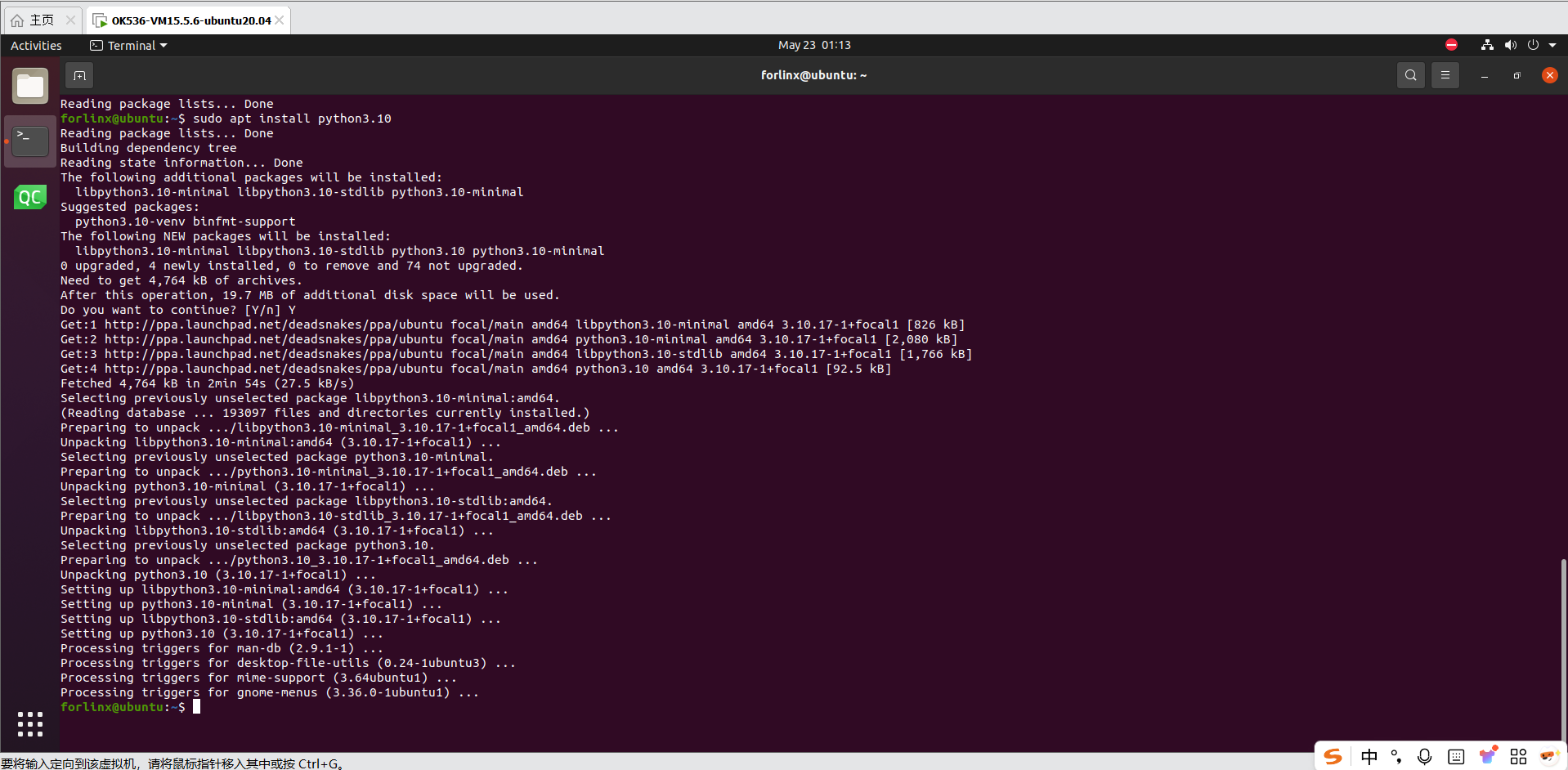
2.进入OKT536-linux-sdk目录,并运行“./build.sh config ”进行编译配置。
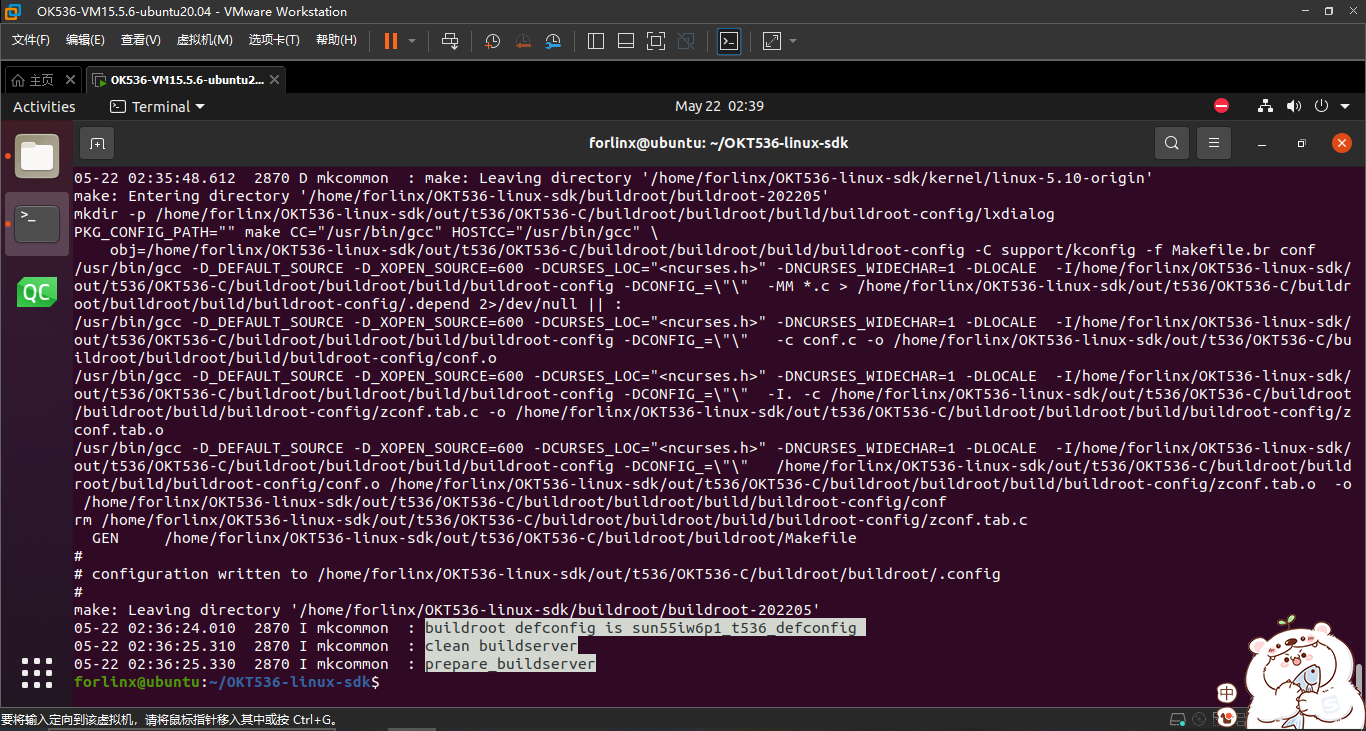
3.运行“./build.sh rtos clean”及“./build.sh”进行编译。
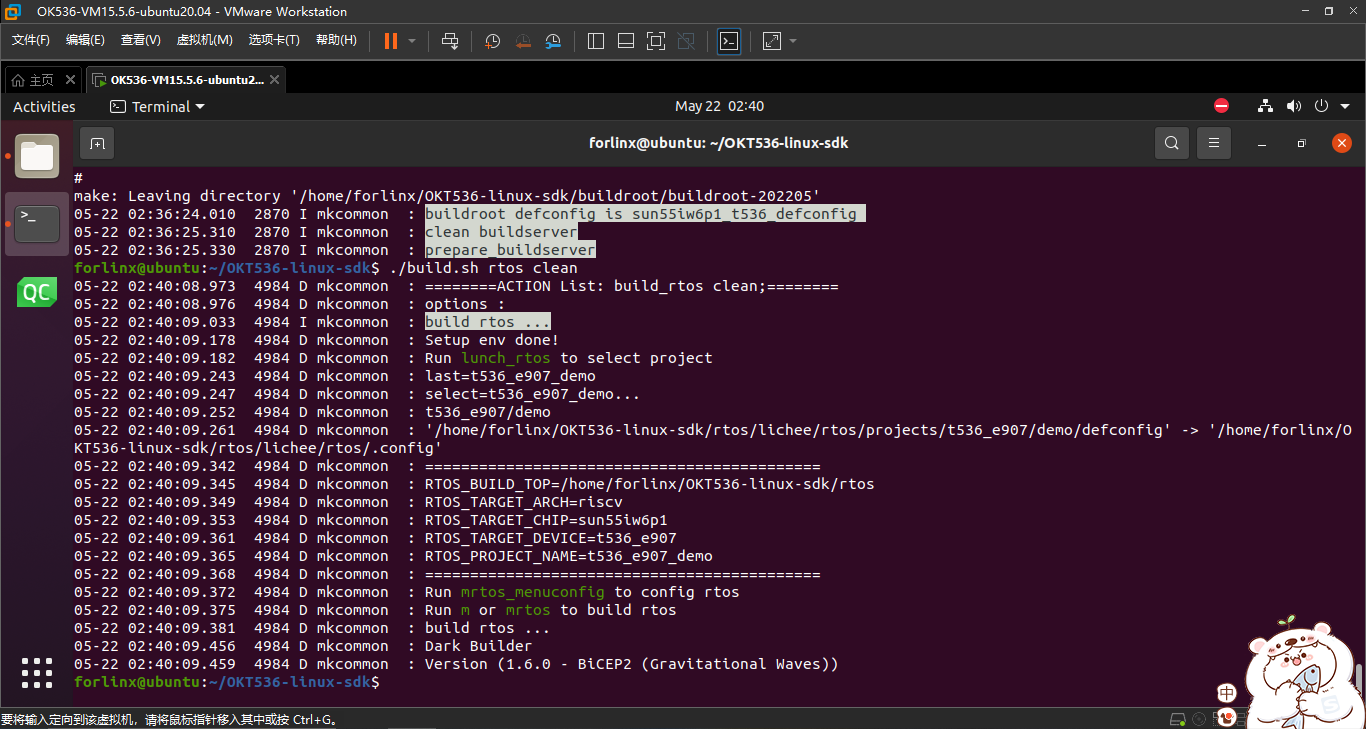
4.完成上述步骤则开发环境配置正确,可以开始进行开发了。
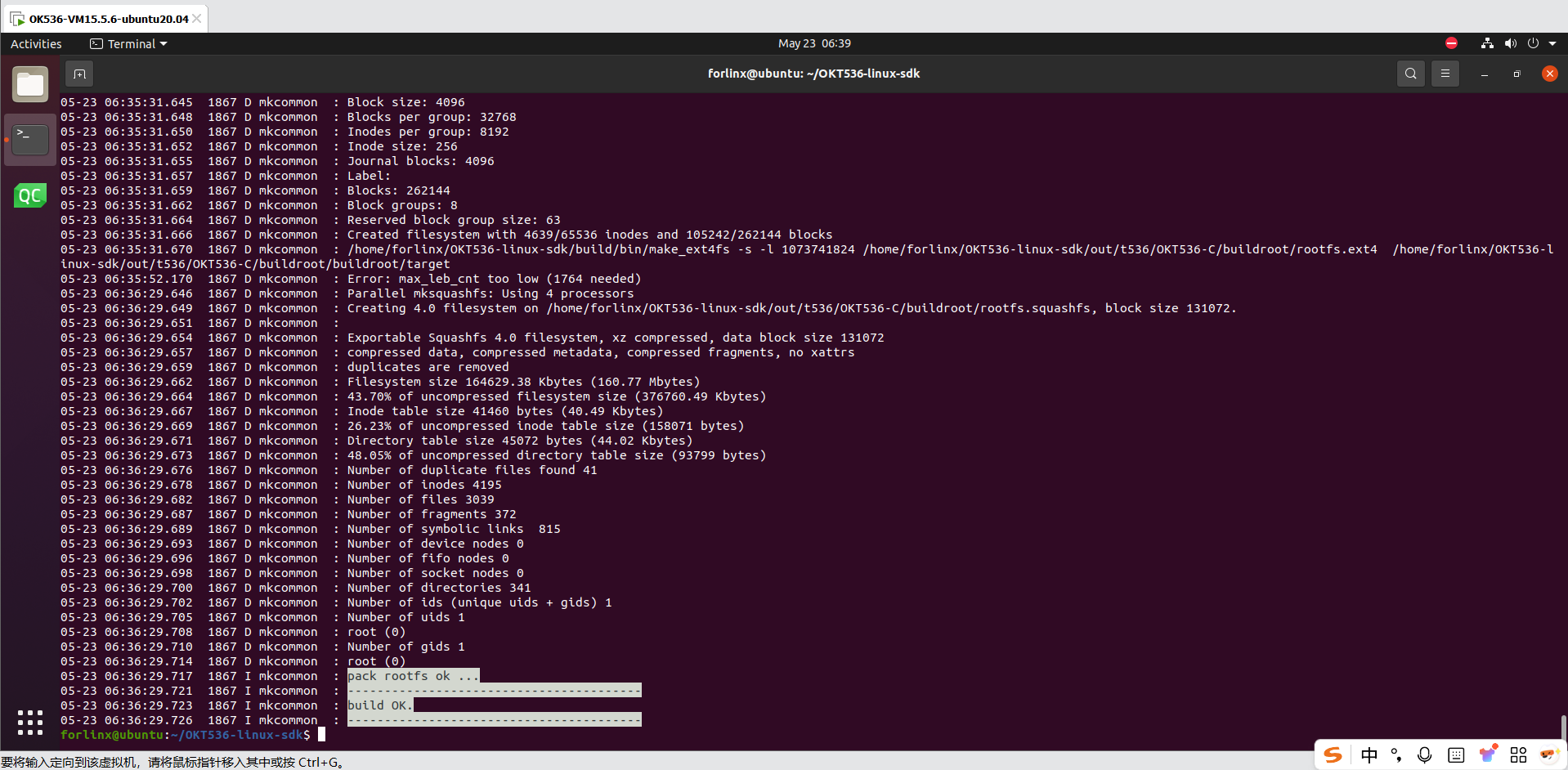
5.我们仿照cmd-demo的样例来写Hello World代码。首先在“/OKT536-linux-sdk/buildroot/package/auto/forlinx/cmd_demo”路径下建立HelloWorld文件夹,并在HelloWorld文件夹中添加“main.c”及“Makefile”文件。
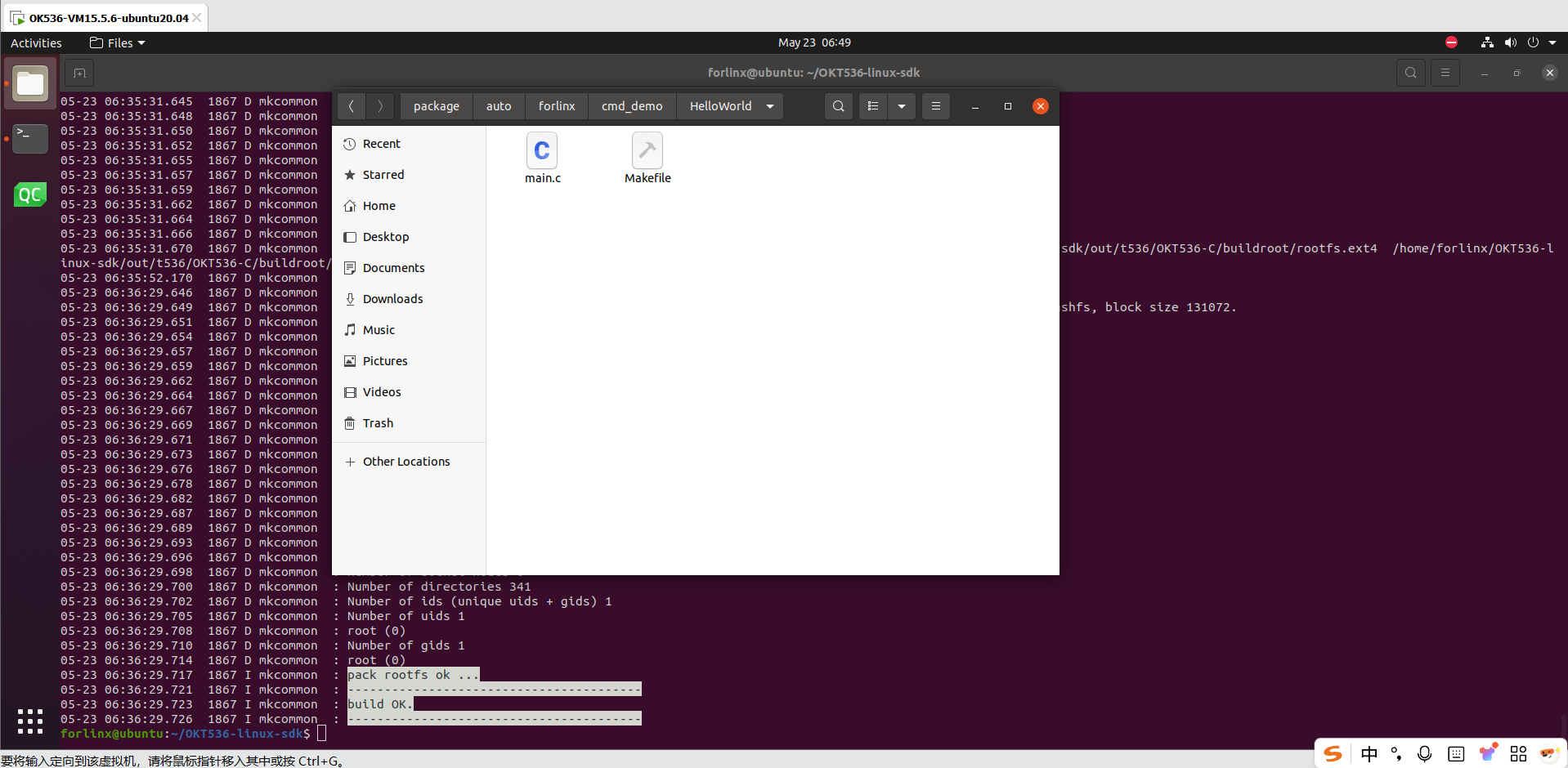
6.在“main.c”文件中输入如下代码。
#include <stdio.h> int main() { while(1) { printf("Hello World\n"); } }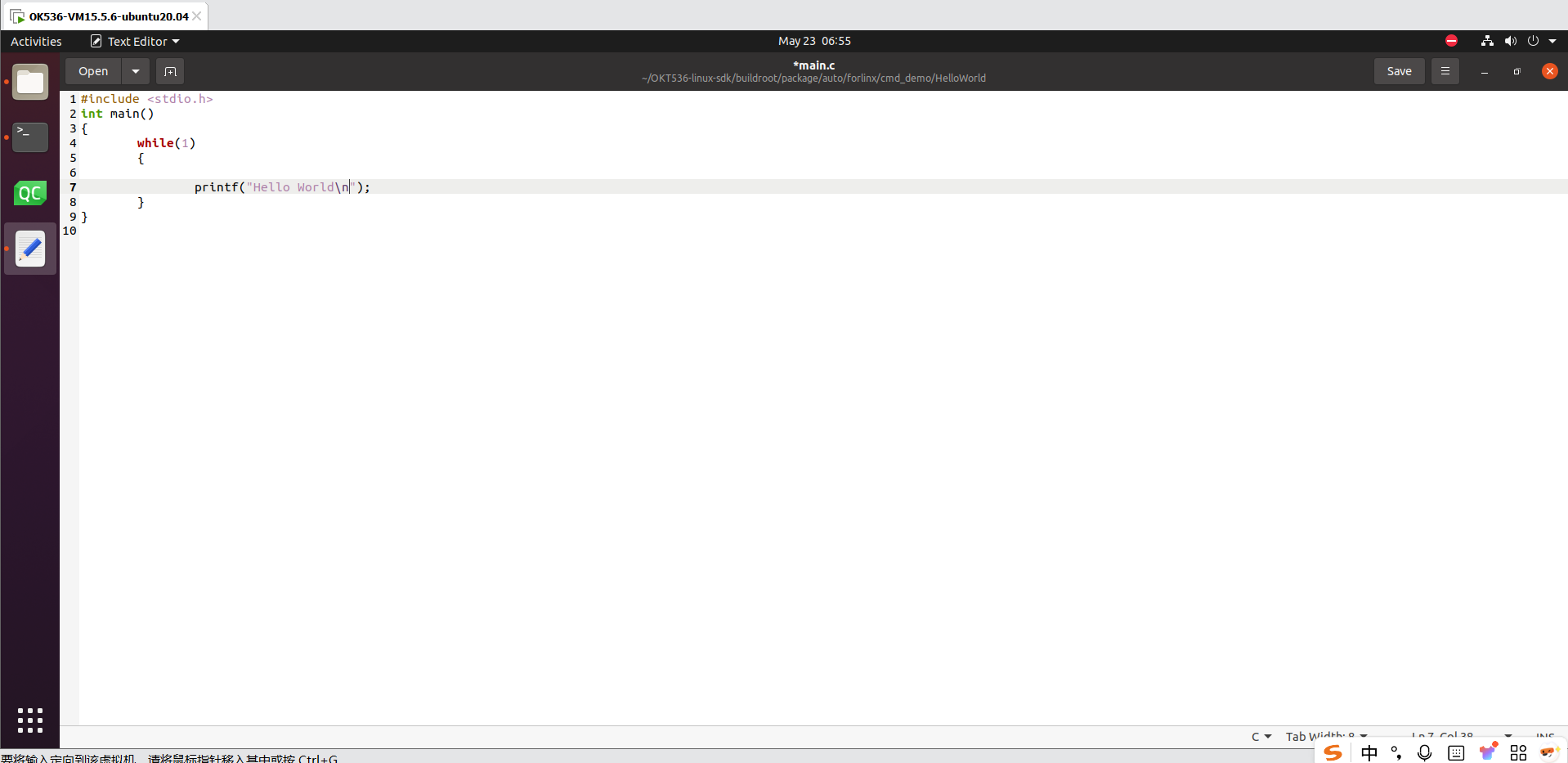
7.在“Makefile”文件中输入如下代码。
TARGET = HelloWorld include ../../../makefile_cfg all: $(TARGET) $(TARGET):main.c $(CC) main.c -o $(TARGET) @echo "generate $(TARGET) success!!!" @cp -f $(TARGET) $(CMD_PATH) @echo -e '\e[1;33m cp -f $(TARGET) $(CMD_PATH) \e[0m' .PHONY:clean cleanall clean: @rm -f $(TARGET) cleanall:clean -rm -f $(CMD_PATH)/$(TARGET) distclean:cleanall install: -cp $(TARGET) $(CMD_PATH)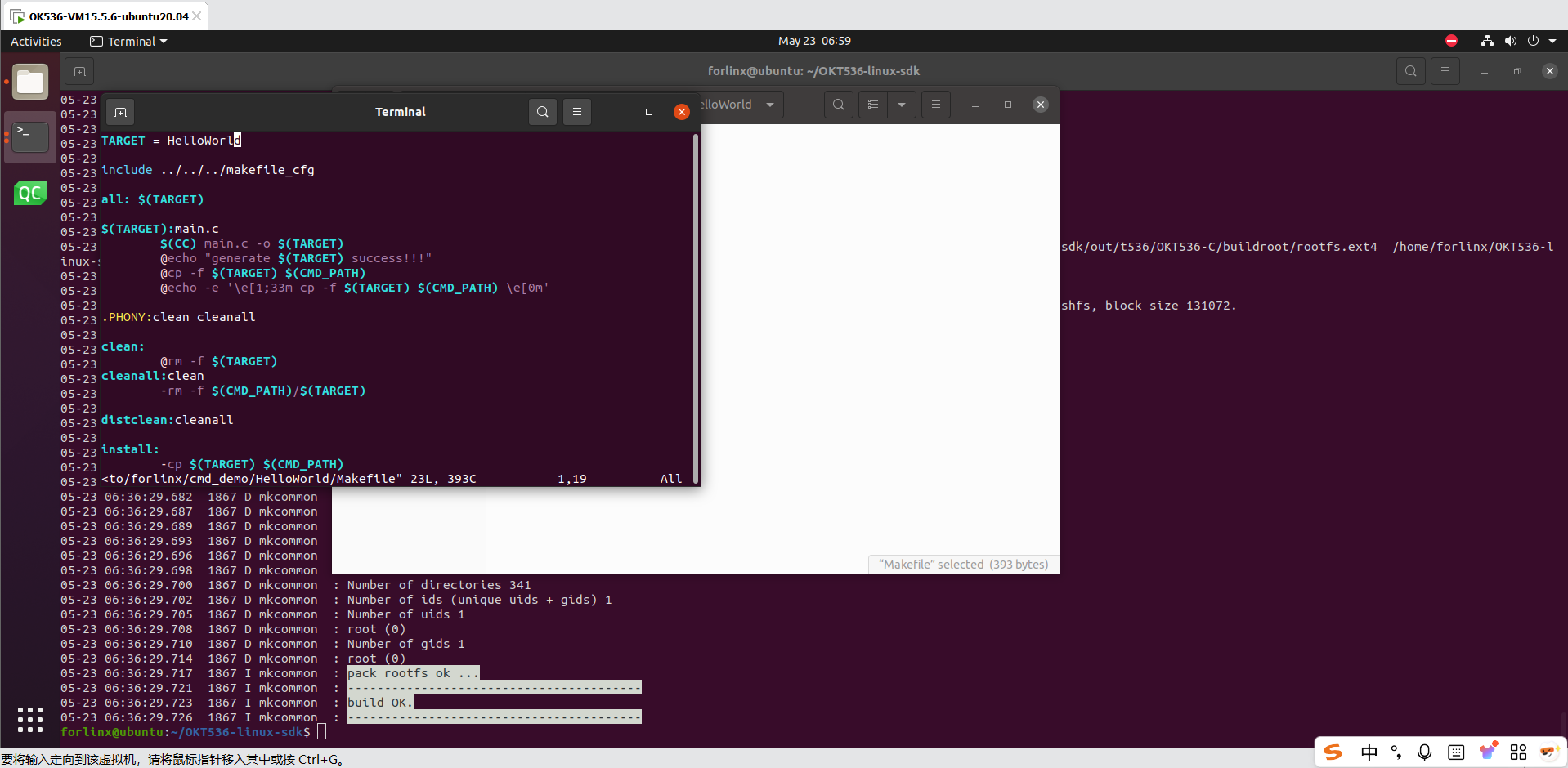
8.重复上述步骤2,进行重新编译,如下图所示即为编译成功。
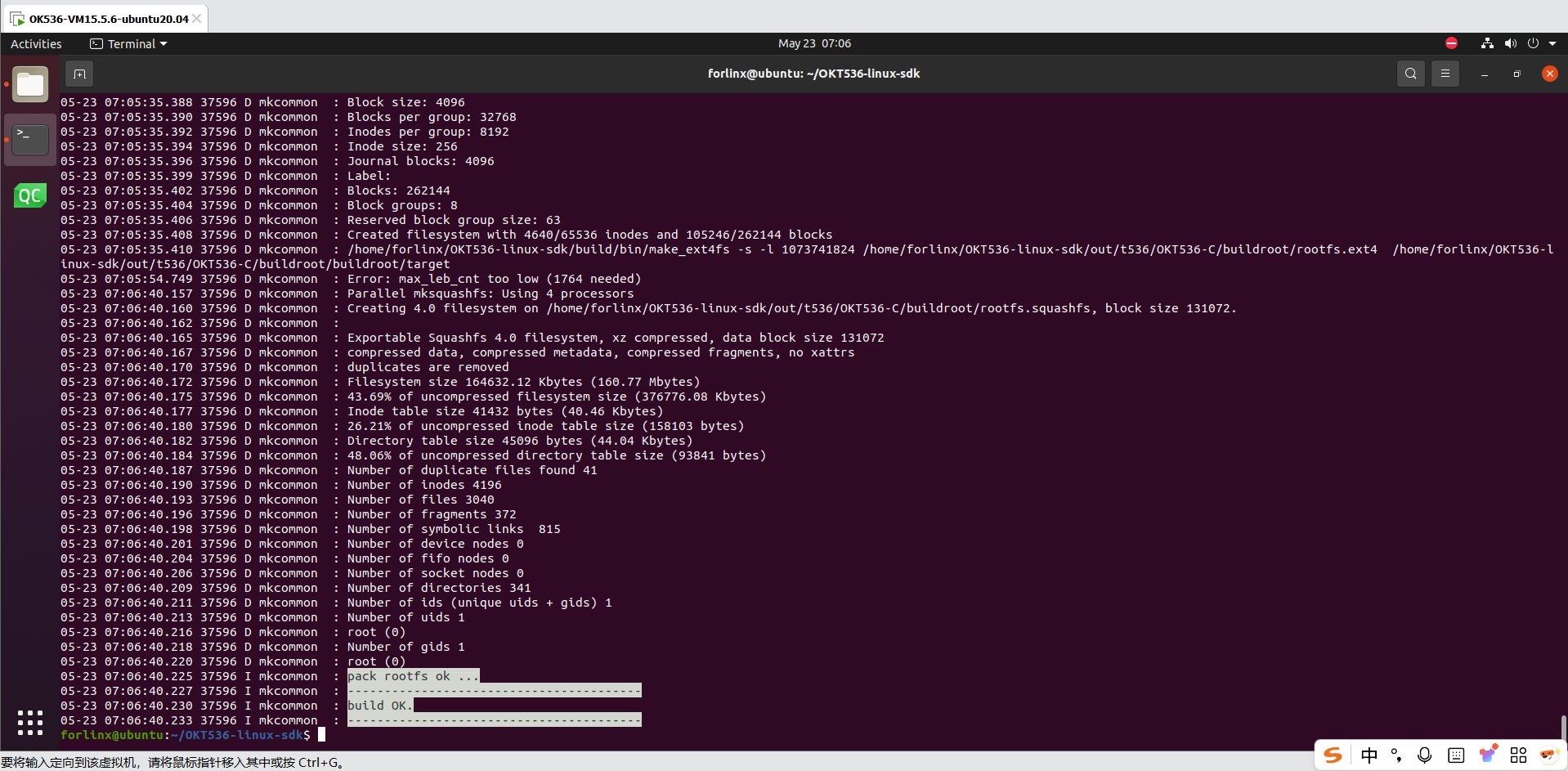
9.使用“./build.sh pack”将编译生成的各种文件和配置文件进行打包。
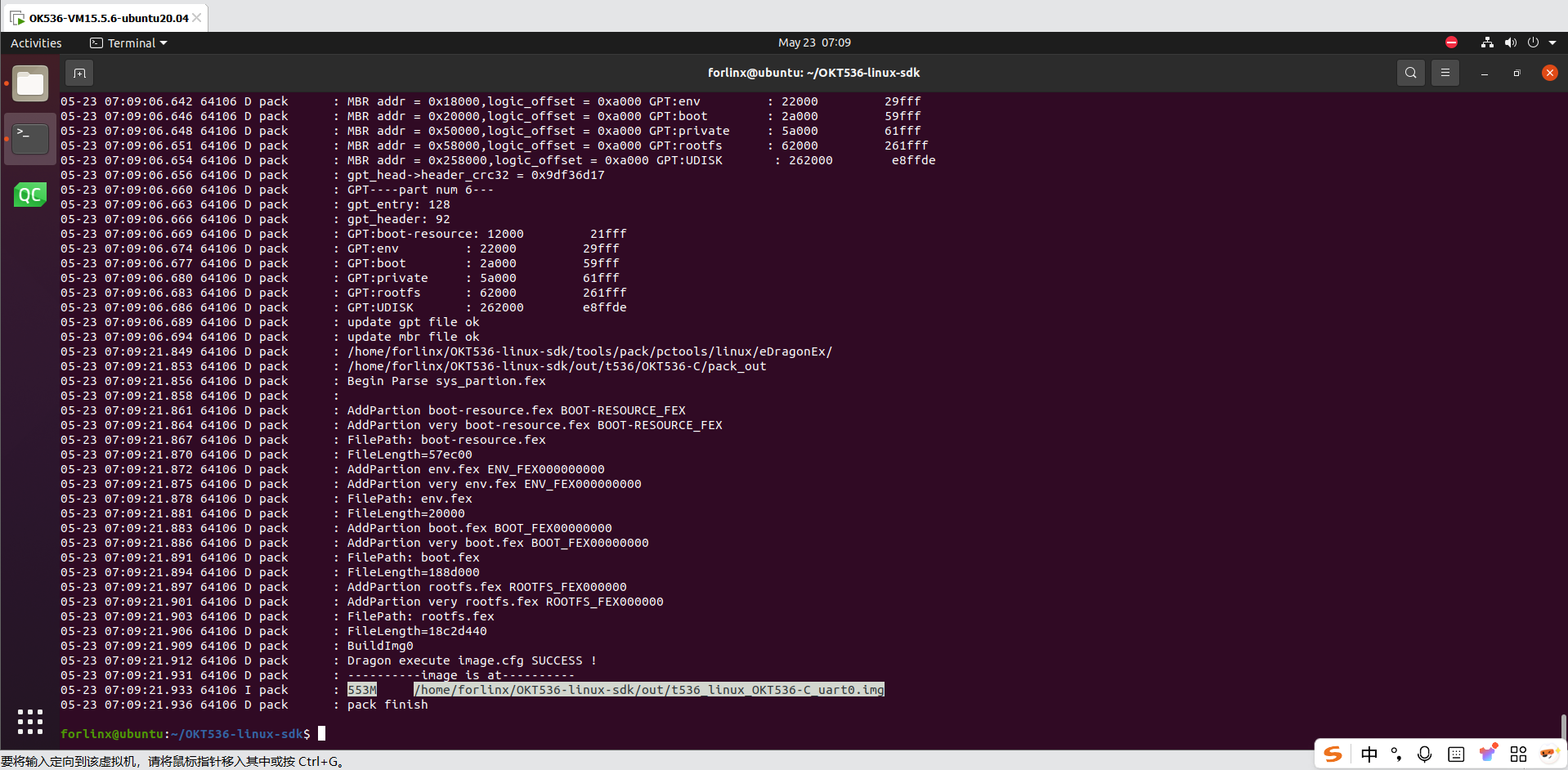
10.将“/home/forlinx/OKT536-linux-sdk/out/t536_linux_OKT536-C_uart0.img”烧录至开发板(详细内容见:https://bbs.aw-ol.com/topic/6354/飞凌嵌入式ok536n-c开发板-一)
11.开发板中运行“HelloWorld”,开发板持续打印出Hello World即为成功。
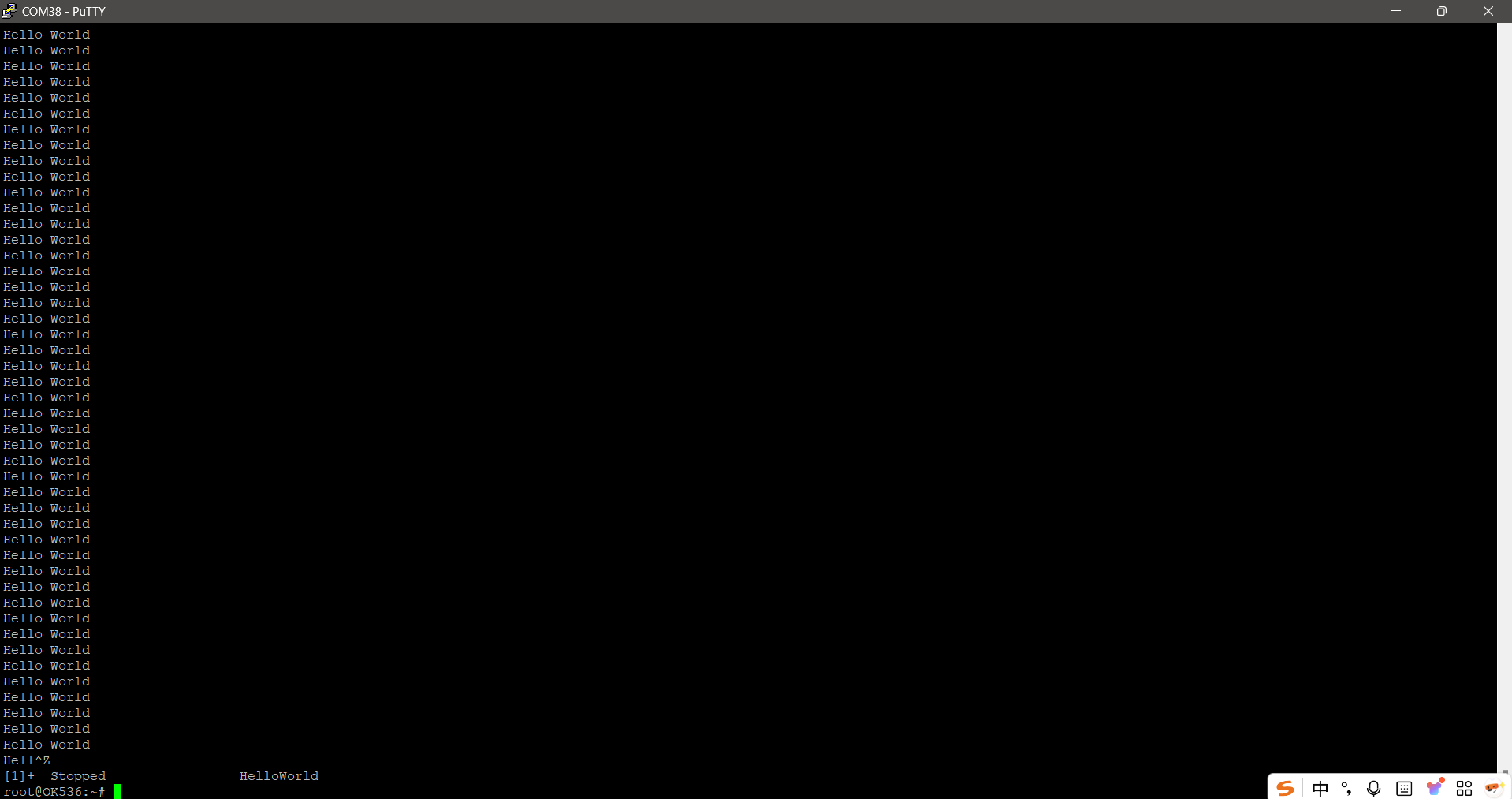
-
Referenced by
 DarthNihilus
DarthNihilus
Copyright © 2024 深圳全志在线有限公司 粤ICP备2021084185号 粤公网安备44030502007680号